
- Forfatter John Day [email protected].
- Public 2024-01-30 11:21.
- Sist endret 2025-01-23 15:02.
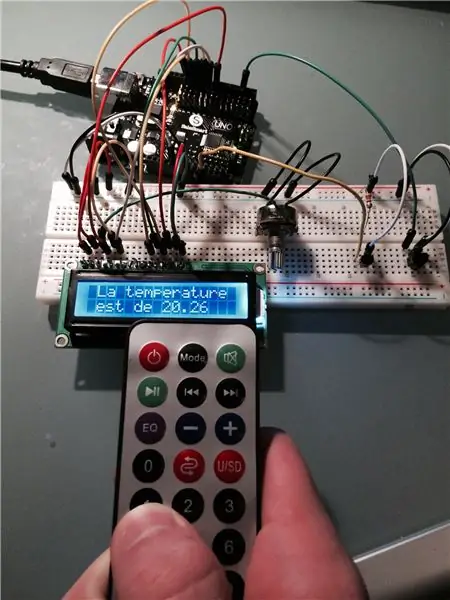
NORSK VERSJON HER Dans ce program nous allons voir comment capter une température and afficher sa valeur sur un lecteur LCD en choisissant si on veut l'afficher en ° C ou ° F grâce à une télécommande infrarouge. Dans ce tuto j'utilise: -En carte SainSmart (liknelse à Arduino UNO) -Un lecteur LCD QC1602A -Un variateur -Un capteur de température LM35 -Un capteur infrarouge VS838 -Unne motstand de 330kΩ -Des fils de consne sammenheng
Trinn 1:
Faire les connexions suivantes: -Le port GND de la carte Arduino se branche sur la colonne " -" de la grille -Le port 5V de la carte Arduino se branche sur la colonne "+" de la grille -La pin VSS du lecteur LCD se branche sur la colonne "-" de la grille (GND = Masse). -La pin VDD du lecteur LCD se branche sur la colonne "+" de la grille (5V). -La pin V0 du lecteur LCD se branche sur La pin centrale du variateur. -Le port 7 de la carte est branché sur le port RS du lecteur LCD. -Le port 8 de la carte est branché sur le port E du lecteur LCD. -Le port 9 de la carte est branché sur le port D4 du lecteur LCD. -Le port 10 de la carte est branché sur le port D5 du lecteur LCD. -Le port 11 de la carte est branché sur le port D6 du lecteur LCD. -Le port 12 de la carte est branché sur le port D7 du lecteur LCD. -Le port A0 de la carte est branché a la pin centrale du capteur LM35. -La branche entaillee du capteur LM35 se branche sur la colonne "+" de la grille (5V) (Pin de droite quand le capteur est face a l'utilisateur). -La branche restante du capteur LM35 se branche sur la colonne "-" avec une résistance sur la grille (GND = Masse). -Les 2 pins exterieur du variateur se branchent sur la colonne "-" de la grille (GND = Masse). -La pin RW du lecteur LCD se branche sur la colonne "-" de la grille (GND = Masse). -La pin A du lecteur LCD se branche sur la colonne "+" de la grille (5V). -La pin K du lecteur LCD se branche sur la colonne "-" de la grille (GND = Masse). -La pin de gauche (lorsque que le capteur est face à l'utilisateur) du capteur infrarouge se branche sur le port 2 de la carte Arduino. -La pin centrale du capteur infrarouge se branche sur la colonne "-" de la grille (GNS = Mass). -La pin de droite du capteur infrarouge se branche sur la colonne "+" de la grille (5V).
Steg 2:
Ajoutez la bibliothèque du capteur infrarouge à Arduino. https://www.mediafire.com/download/jd5j7911amju36g/IRremote.zip Faites des tests pour reconnaitre vos code infrarouge avec ce program. #include int IRpin = 11; IRrecv irrecv (IRpin); resultater for dekoderesultater; ugyldig oppsett () {Serial.begin (9600); irrecv.enableIRIn (); // Start mottakeren} void loop () {if (irrecv.decode (& results)) {Serial.println (results.value, DEC); // Skriv ut det serielle 'results.value' irrecv.resume (); // Motta neste verdi}} kilde
Trinn 3:
Copiez et collez le program suivant en modifiant vos "results.value" /* Program permettant d'afficher la température en ° C ou ° F selon le choix de l'utilisateur grâce à une télécommande infrarouge sur un lecteur LCD. Programmet er skrevet av Pierre-Olivier TILLOY og kan endres av en person. Filial à réaliser: -Le port GND de la carte Arduino se branche sur la colonne " -" de la grille -Le port 5V de la carte Arduino se branche sur la colonne "+" de la grille -La pin VSS du lecteur LCD se branche sur la colonne "-" de la grille (GND = Masse). -La pin VDD du lecteur LCD se branche sur la colonne "+" de la grille (5V). -La pin V0 du lecteur LCD se branche sur La pin centrale du variateur. -Le port 7 de la carte est branché sur le port RS du lecteur LCD. -Le port 8 de la carte est branché sur le port E du lecteur LCD. -Le port 9 de la carte est branché sur le port D4 du lecteur LCD. -Le port 10 de la carte est branché sur le port D5 du lecteur LCD. -Le port 11 de la carte est branché sur le port D6 du lecteur LCD. -Le port 12 de la carte est branché sur le port D7 du lecteur LCD. -Le port A0 de la carte est branché a la pin de gauche du capteur LM35. -La pin de droite du capteur LM35 se branche sur la colonne "+" de la grille (5V) (Pin de droite quand le capteur est face a l'utilisateur). -La branche restante du capteur LM35 se branche sur la colonne "-" avec une résistance (de 330kΩ) sur la grille (GND = Masse). -Les 2 pins exterieur du variateur se branchent sur la colonne "-" de la grille (GND = Masse). -La pin RW du lecteur LCD se branche sur la colonne "-" de la grille (GND = Masse). -La pin A du lecteur LCD se branche sur la colonne "+" de la grille (5V). -La pin K du lecteur LCD se branche sur la colonne "-" de la grille (GND = Masse). -La pin de gauche (lorsque que le capteur est face à l'utilisateur) du capteur infrarouge se branche sur le port 2 de la carte Arduino. -La pin centrale du capteur infrarouge se branche sur la colonne "-" de la grille (GNS = Mass). -La pin de droite du capteur infrarouge se branche sur la colonne "+" de la grille (5V). Pour les carte SainSmart, l'interrupteur d'alimentation de la carte doit etre place sur 5V. /! / VERIFIER QUE LES FILS SONT BIEN GRANCHES SINON LA VALEUR INDIQUEE PAR L'ECRAN PEUT ETRE FAUSSE/! / */#Include // Inclue la bibilothèque infrarouge. #include // Inclue la bibliothèque du lecteur LCD. int tempPin = 0; // On défini la variable reçu par le capteur avec une valeur initiale de 0. float tempC = 0; // On défini une variable de température en celcius à laquelle on prédéfini une valeur de 0. float tempF = 0; // On défini une variable de température en fahrenheit à laquelle on prédéfini une valeur de 0. LiquidCrystal lcd (7, 8, 9, 10, 11, 12); // På défini quelles sont les pins de l'interface LCD. int IRpin = 2; // On déclare que la variable qui envoie la donnée du capteur infrarouge à la carte Arduino est branchée sur la pin 2. IRrecv irrecv (IRpin); // On déclare que la variable IRpin est la pin qui reçoit la donnée infrarouge. resultater for dekoderesultater; // På décode le signal infrarouge. ugyldig oppsett () {Serial.begin (9600); // Le transfère de données se fait en 9600 bauds. irrecv.enableIRIn (); // Active le processus de récéption. lcd.begin (16, 2); // Indikasjon for en nombre de case av ligne puis le nombre de ligne du lecteur LCD. lcd.setCursor (3, 0); // On indique où start le text à afficher. lcd.print ("Capteur de"); // On indique le text à afficher. lcd.setCursor (3, 1); lcd.print ("Temperatur"); forsinkelse (2000); // On indique le temps de l'affichage (en milisecondes). lcd.clear (); // Efface l'écran. lcd.setCursor (3, 0); lcd.print ("Program"); lcd.setCursor (3, 1); lcd.print ("ecrit par"); forsinkelse (2000); lcd.clear (); lcd.setCursor (1, 0); lcd.print ("Pierre-Olivier"); lcd.setCursor (5, 1); lcd.print ("TILLOY"); forsinkelse (3500); lcd.clear (); } void loop () {if (irrecv.decode (& results)) {// Tente de recevoir un code infrarouge. Serial.println (results.value, DEC); // Imprime la valeur du code reçu dans le moniteur de série. irrecv.resume (); // Forbered le capteur à recevoir un nouveau code. } Serial.println (""); Serial.println ("Donnee brut recu par le capteur de temperature:"); // Imprime dans le moniteur de série le text. Serial.println (analogRead (tempPin)); // Imprime dans le moniteur de série la valeur reçu par le capteur de température. int rawvoltage = analogRead (tempPin); // On défini une variable égale à la valeur analogique du capteur de température. tempC = ((råspenning/1024,0)*5000,0)/100; // La variable tempC prend la valeur du calcul. Serial.println (tempC); // Om imprime la nouvelle valeur de la variable tempC dans le moniteur de série. lcd.setCursor (1, 0); lcd.print ("La temperatur"); lcd.setCursor (1, 1); lcd.print ("est de"); if (results.value == 16724175) {// Remplacer le "16724175" par la valeur qui correspond à votre code infrarouge. // Si votre valeur choisie égale la valeur reçu executer le program suivant. lcd.setCursor (8, 1); lcd.print (tempC); lcd.setCursor (14, 1); lcd.print ("C"); forsinkelse (500); } int tempF = (tempC * 9)/ 5 + 32; // Conversion de la température en fahrenheit. Serial.println (tempF); // Imprimer la nouvelle valeur de tempF dans le moniteur de série. if (results.value == 16718055) {// Remplacer le "16718055" par la valeur qui correspond à votre code infrarouge. // Si votre valeur choisie égale la valeur reçu executer le program suivant. lcd.setCursor (8, 1); lcd.print (tempF); lcd.setCursor (14, 1); lcd.print ("F"); forsinkelse (500); }} // Fin du program, il recommence au début de void loop.
Trinn 4:
Anbefalt:
Automatisk poengsum for Executive Par 3 golfspill: 12 trinn (med bilder)

Automatisk poengsum for Executive Par 3 golfspillet: Jeg har nylig lagt ut en Instructable om å bygge et morsomt puttspill som er bærbart og kan spilles både inne og ute. Det kalles "Executive Par 3 Golf Game". Jeg designet et replikatkort for å registrere hver spillers score for 9 "hull". Som i
Z80 Monitor Type Operativsystem og SBC: 6 trinn (med bilder)

Z80 Monitor Type Operativsystem og SBC: EfexV4 er en monitor ROM med innebygd assembler og demonterer og grunnleggende verktøy for å skrive, kjøre og feilsøke z80 -programmene dine i ekte hardwareEfexMon trenger ikke CP/M, N8VEM eller annen komplisert maskinvare. Du trenger bare standard Z80 arkitektur SBC og
Slik demonterer du en datamaskin med enkle trinn og bilder: 13 trinn (med bilder)

Slik demonterer du en datamaskin med enkle trinn og bilder: Dette er en instruksjon om hvordan du demonterer en PC. De fleste grunnkomponentene er modulære og fjernes lett. Det er imidlertid viktig at du er organisert om det. Dette vil bidra til å hindre deg i å miste deler, og også i å gjøre monteringen igjen
Bluetooth forsterker + isolasjonsbryter (to ampere deler et par høyttalere): 14 trinn (med bilder)

Bluetooth forsterker + isolasjonsbryter (to ampere deler et par høyttalere): Jeg har en Rega P1 platespiller. Den er koblet til et lite 90 -talls Hitachi midisystem (MiniDisc, ikke mindre), som er koblet til et par TEAC -høyttalere jeg kjøpte for et par kroner fra Gumtree, fordi jeg ødela en av de originale høyttalerne på en dodgy Tec
WiFi Temperature Logger (med ESP8266): 11 trinn (med bilder)

WiFi Temperature Logger (med ESP8266): Hei, hyggelig å se deg her. Jeg håper at du i denne instruksen vil finne nyttig informasjon. Send meg gjerne forslag, spørsmål, … Her er noen grunnleggende data og en rask oversikt over prosjektet. For mobilbrukere: Video. Gi meg beskjed om
